Hoe u uw iPhone X of iPhone 11 kunt uitschakelen of opnieuw kunt opstarten
I Phone 11 Appel Iphone Ios Iphone X Held / / March 19, 2020
Laatst geupdate op

De manier waarop u uw iPhone X of iPhone 11 uitschakelt of herstart, is veranderd ten opzichte van eerdere iPhones. Maar er zijn meerdere eenvoudige manieren om het te doen en we laten u zien hoe.
Als je een iPhone X of iPhone 11 hebt, is er een nieuwe manier om je telefoon uit te schakelen. Op oudere iPhones hield u de zijknop (aan / uit) ingedrukt totdat u de optie Slide to Power Off zag om de telefoon uit te schakelen. Door nu de zijknop op een iPhone X of iPhone 11 ingedrukt te houden, wordt Siri geactiveerd.
Je kunt nog steeds een knoppenreeks gebruiken om je iPhone uit te schakelen, en we laten je een optie zien om je iPhone uit te schakelen zonder de knoppen te gebruiken. We laten je ook een aantal methoden zien om je iPhone opnieuw op te starten.
Schakel uw iPhone uit met de knoppen
Er zijn twee manieren om je iPhone X of iPhone 11 uit te schakelen met de knoppen.
Een methode is om de knop ingedrukt te houden Volume omhoog knop of de
NOTITIE: Druk snel op de Volume omhoog knop en de zijknop maakt een screenshot in plaats van de schuifregelaar Dia om uit te schakelen weer te geven.
U kunt ook snel op de toets drukken Volume omhoog knop gevolgd door de Volume verminderen knop en houd vervolgens de ingedrukt Kant knop voor toegang tot de Sleep om uit te zetten schuifregelaar. Bij gebruik van deze methode is de Sos schuifregelaar wordt niet weergegeven. Als u nerveus bent over het per ongeluk activeren van een alarmnummer, kunt u deze methode gebruiken.
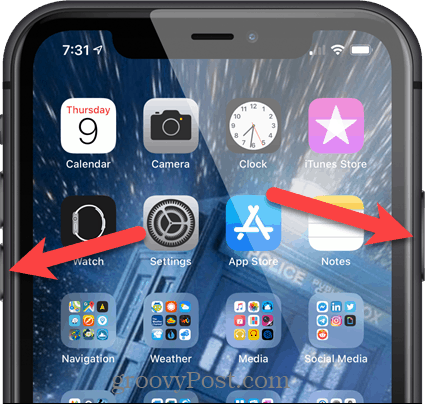
Sleep nadat u een van de knoppenreeksen hebt gebruikt Sleep om uit te zetten schuifregelaar naar rechts.
Als u een van beide methoden annuleert met de annuleren knop onderaan, moet u uw toegangscode invoeren om toegang te krijgen tot uw telefoon.
Schakel uw iPhone uit via Instellingen
Als je het niet prettig vindt om de knoppen te gebruiken om je iPhone uit te schakelen, kun je dit doen via Instellingen.
Tik op het startscherm op Instellingen.
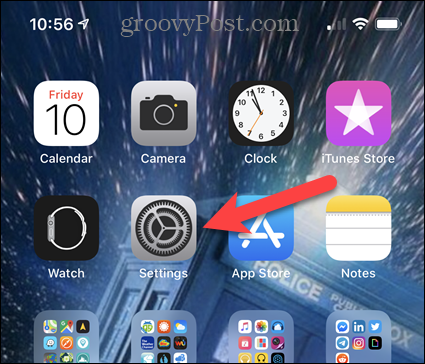
Op de Instellingen tik op Algemeen.
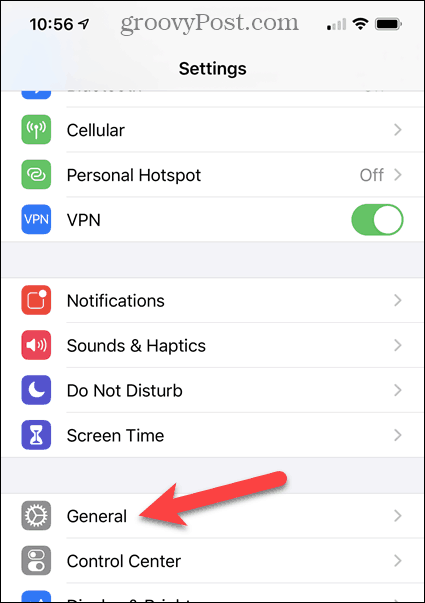
Kraan Afsluiten onderaan de Algemeen scherm.
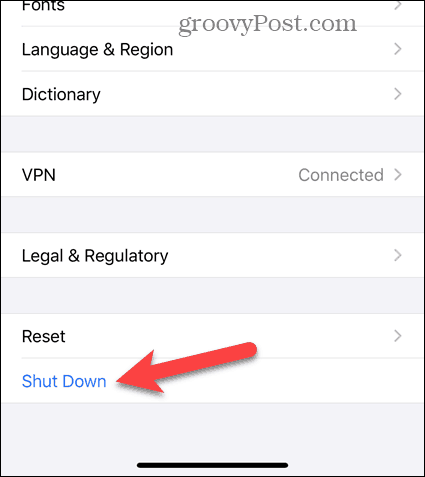
Sleep vervolgens de Sleep om uit te zetten schuifregelaar naar rechts om je iPhone uit te schakelen.
Zet je iPhone aan
Je iPhone weer inschakelen is niet veranderd. Houd de knop ingedrukt Kant knop totdat u het Apple-logo op het scherm ziet.
Start je iPhone opnieuw op met de knoppen
Als u uw iPhone opnieuw moet opstarten in plaats van deze uit te schakelen, heeft u een paar opties.
Het herstarten van je iPhone met behulp van de knoppen is vergelijkbaar met de tweede methode om het uit te schakelen, zoals hierboven besproken.
Druk eerst snel op de Volume omhoog knop eenmaal.
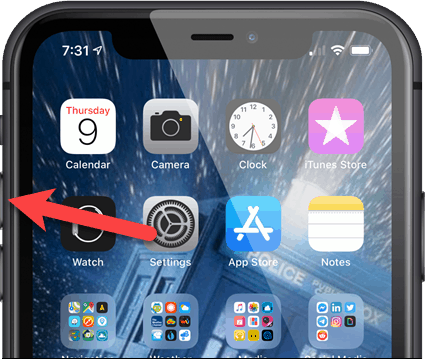
Druk dan snel op de Volume verminderen knop eenmaal.
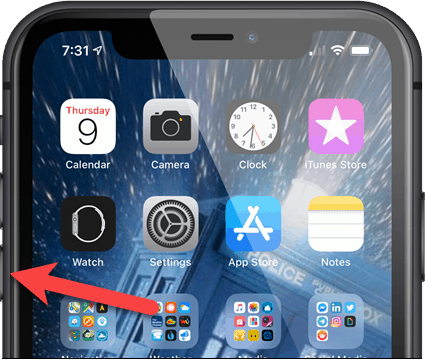
Houd de ingedrukt Kant knop en houd deze ingedrukt, zelfs als u de ziet Sleep om uit te zetten schuifregelaar. Blijf de Kant knop ingedrukt totdat je het Apple-logo ziet.
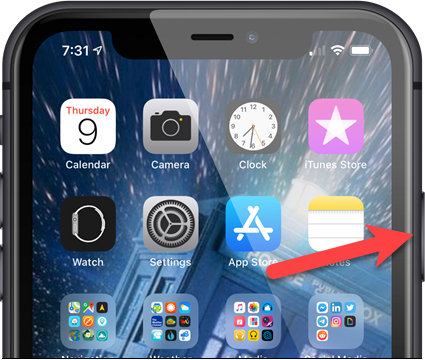
Wees voorzichtig bij het gebruik van deze methode. Als u niet eerst op de toets drukt Volume omhoog knop dan de Volume verminderen knop voordat u de knop ingedrukt houdt Kant knop, kunt u de SOS-functie activeren en automatisch de hulpdiensten bellen.
Start je iPhone opnieuw op met AssistiveTouch
Er zijn andere opties om je iPhone opnieuw op te starten als je je niet op je gemak voelt met de knopmethode.
AssistiveTouch is een handige functie voor iPhone-toegankelijkheid waarmee u veel taken kunt uitvoeren zonder de knoppen op de telefoon te gebruiken, inclusief het opnieuw opstarten van uw telefoon. Het is standaard niet ingeschakeld.
Om AssistiveTouch in te schakelen, ga naar Instellingen app en tik op Toegankelijkheid.
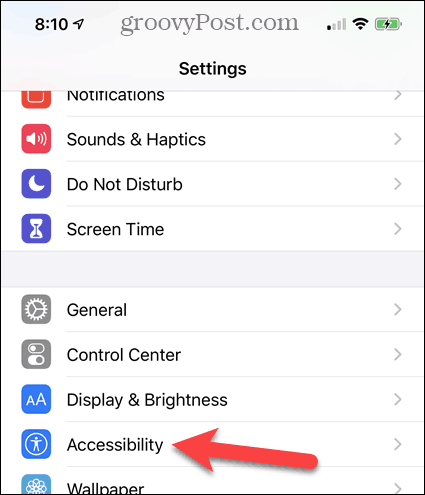
Tik vervolgens op Raak aan op de Toegankelijkheid scherm.
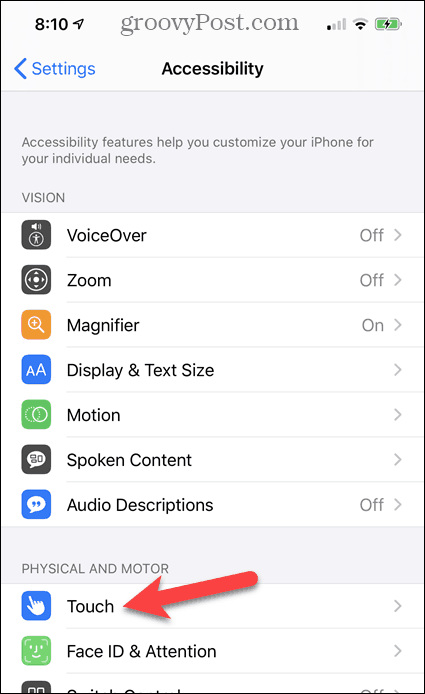
Op de Raak aan tik op AssistiveTouch.
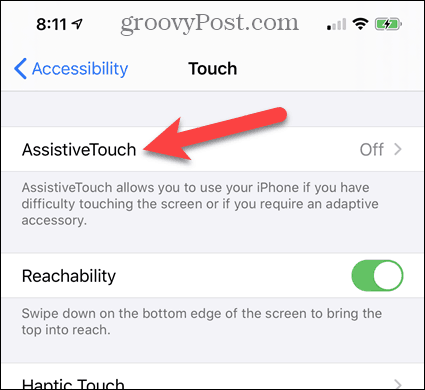
Tik op om AssistiveTouch in te schakelen AssistiveTouch schuifknop zodat deze groen wordt.
Vervolgens moet u de toevoegen Herstarten optie naar het AssistiveTouch-menu. Kraan Pas het menu op het hoogste niveau aan.
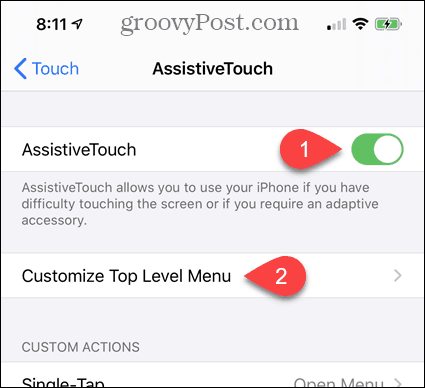
Tik op een van de opties op de Pas het menu op het hoogste niveau aan scherm. U kunt elke optie vervangen door de optie Opnieuw opstarten. U kunt ook meer pictogrammen aan het menu toevoegen met de plus- en minknoppen.
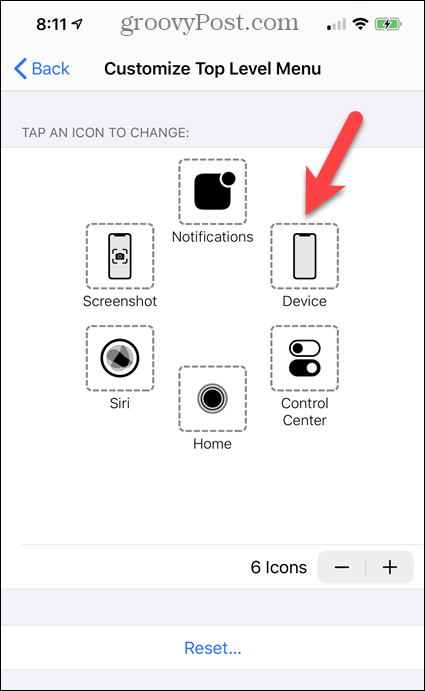
Blader door de lijst en tik op Herstarten om het te selecteren. Tik vervolgens op Gedaan.
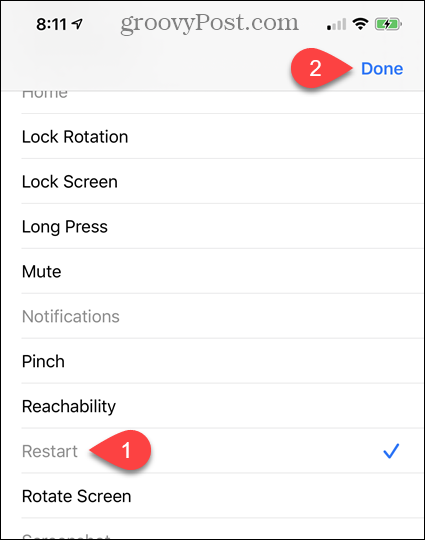
Om je iPhone opnieuw op te starten, tik je op de AssistiveTouch-knop op je startscherm en tik je op Herstarten.
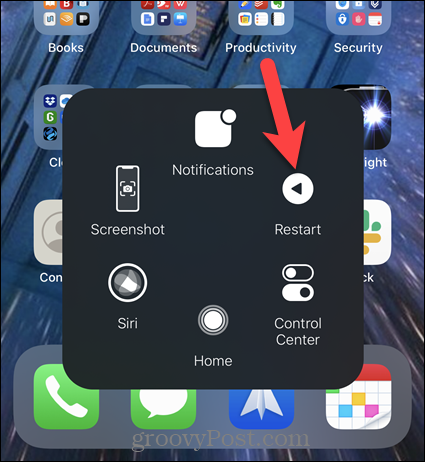
Tik in het bevestigingsvenster dat wordt weergegeven op Herstarten.
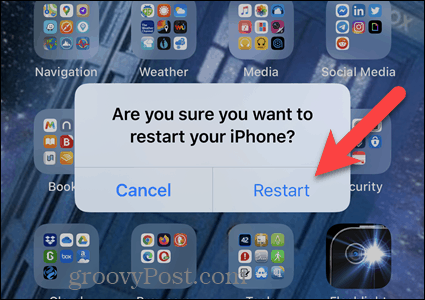
Start je iPhone opnieuw op met stembesturing
Met iOS 13 kun je je iPhone nu volledig handsfree herstarten met Spraakbesturing, met nog een toegankelijkheidsfunctie.
Als je stembesturing nog nooit hebt gebruikt, moet je het instellen en inschakelen. Maak je geen zorgen, het is gemakkelijk.
Ga naar Instellingen en tik op Toegankelijkheid. Tik vervolgens op Spraakbesturing.
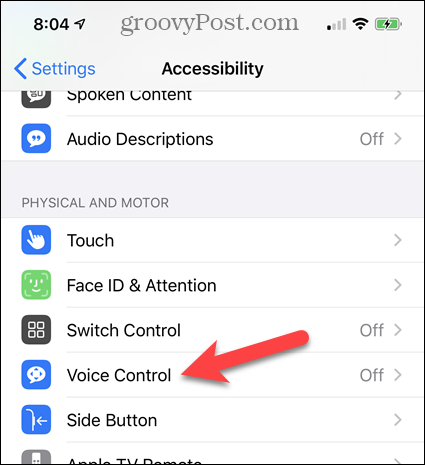
Op de Spraakbesturing tik op Stel stembesturing in.
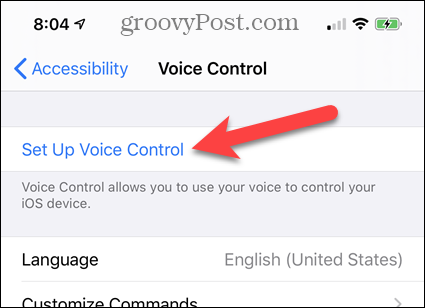
Je ziet een scherm met informatie over wat je kunt doen met stembesturing.
Kraan Doorgaan met.
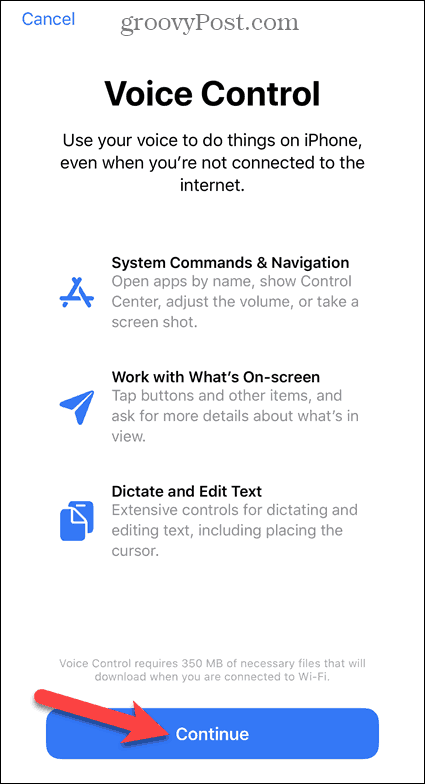
Het volgende scherm geeft voorbeelden van wat je kunt zeggen met stembesturing. Je kunt door de lijst bladeren om een idee te krijgen van hoe je Spraakbesturing kunt gebruiken.
Kraan Gedaan.

Als stembesturing is ingeschakeld, zie je tegen de tijd een blauw-wit microfoonpictogram in de linkerbovenhoek van het scherm.
Nadat je Spraakbesturing hebt ingesteld, kun je dit inschakelen met Siri. Zeg gewoon "Hey Siri" en zeg vervolgens "Schakel stembesturing in". Vervolgens kunt u de opdracht 'Apparaat opnieuw opstarten' met stembesturing gebruiken en tikken op Herstarten.
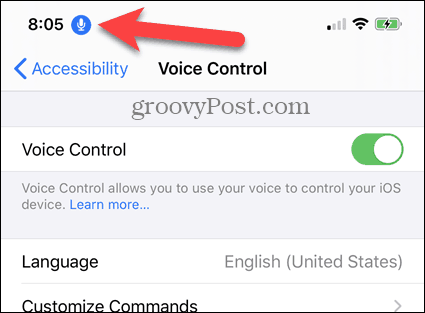
Om je iPhone opnieuw op te starten met Spraakbesturing, zeg je "Herstart apparaat". Tik vervolgens op Herstarten in het bevestigingsvenster dat wordt weergegeven.
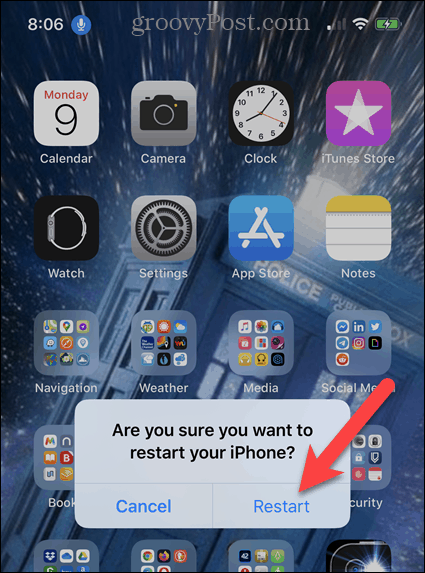
Dat is het. Nu weet u alle manieren waarop u uw iPhone X of hoger kunt afsluiten of opnieuw kunt opstarten.



